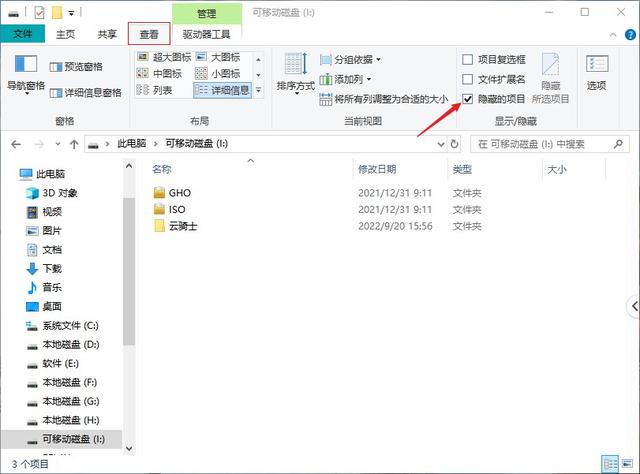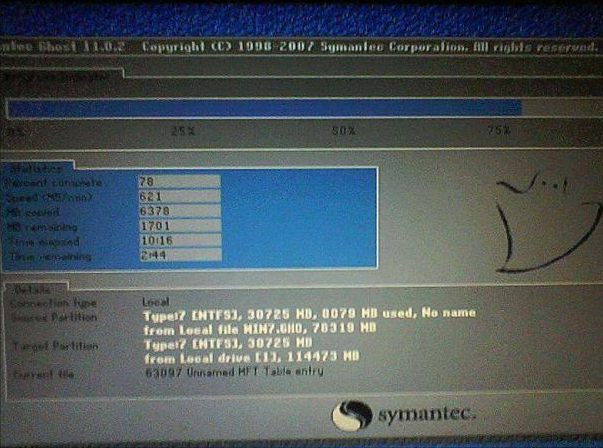急着用电脑
开机用时一分半?
新电脑没装软件
开机速度也慢的一批?
怎么办?
其实设置一下
开机启动项和部分性能设置就可以解决
我教你呀!
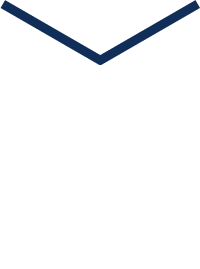
×
01
禁用开机启动项

1、在任务栏的空白处右键单击,选择【任务管理器】(或用Ctrl+Alt+Del组合键调出),选择【启动】,右击不需要开机启动的软件,点【禁用】(通常除杀毒软件、管家类软件外,皆可禁用)。
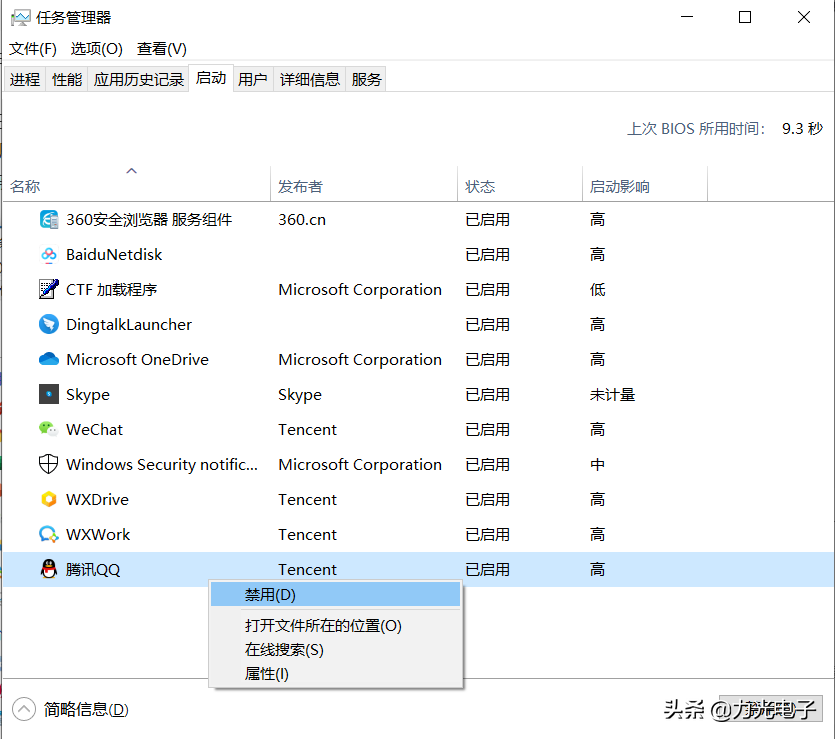
(演示截图,新电脑开机后没有第三方软件)
2、同时按【Windows+R】键打开运行框,输入【msconfig】—【确定】—【服务】,勾选【隐藏所有Microsoft服务】后,点击【全部禁用】,最后点击【确定】即可。
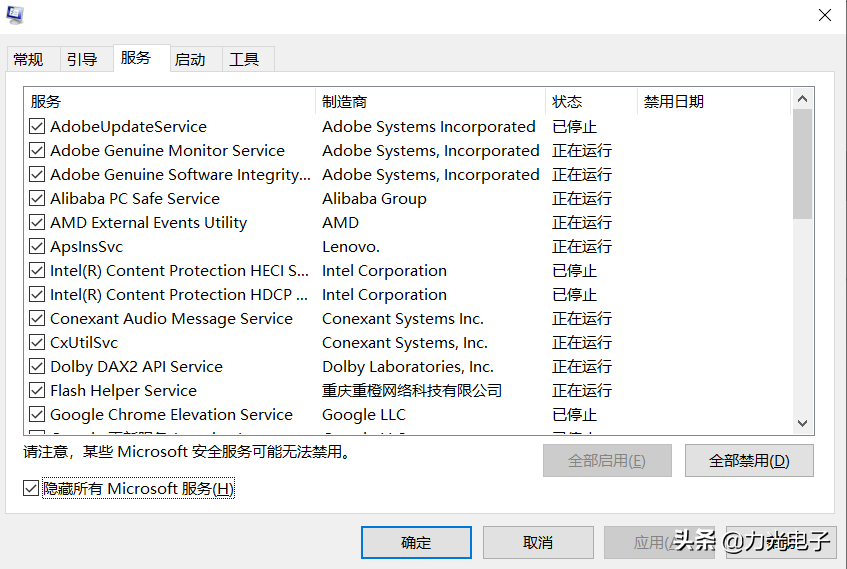
×
02 启用快速启动

1、打开【控制面板】,选择【硬件和声音】,在【电源选项】下,点【更改电源按钮的功能】;
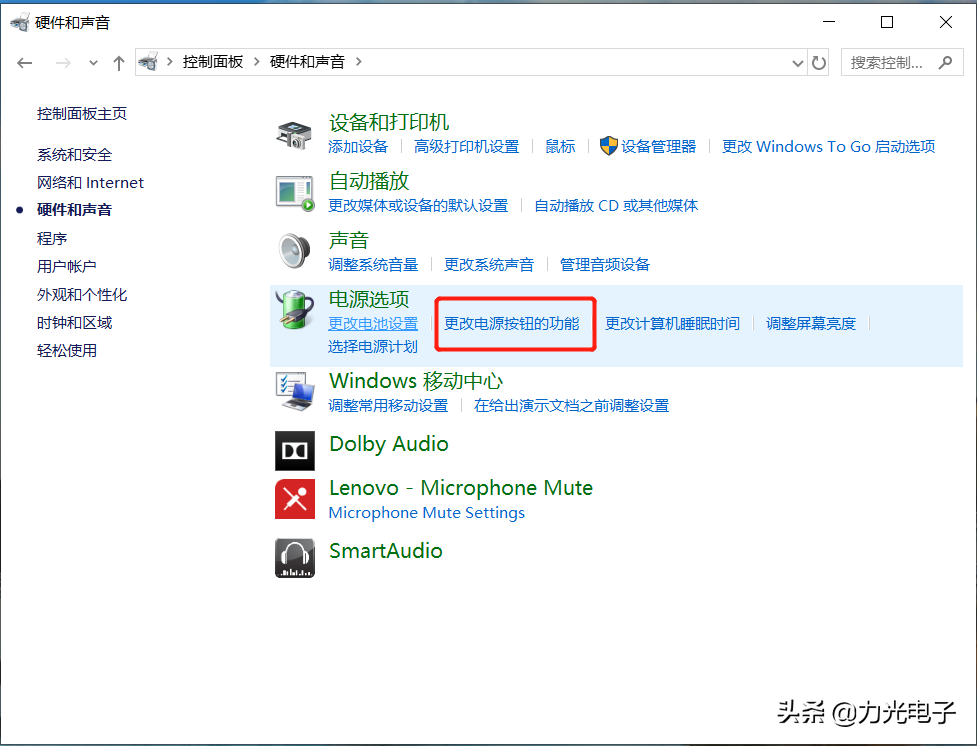
2、点击【更改当前不可用的设置】,在【关机设置】下,勾选【启用快速启动】,最后点击【保存修改】。
PS:若此项勾选,则取消勾选后保存退出,然后重新勾选。
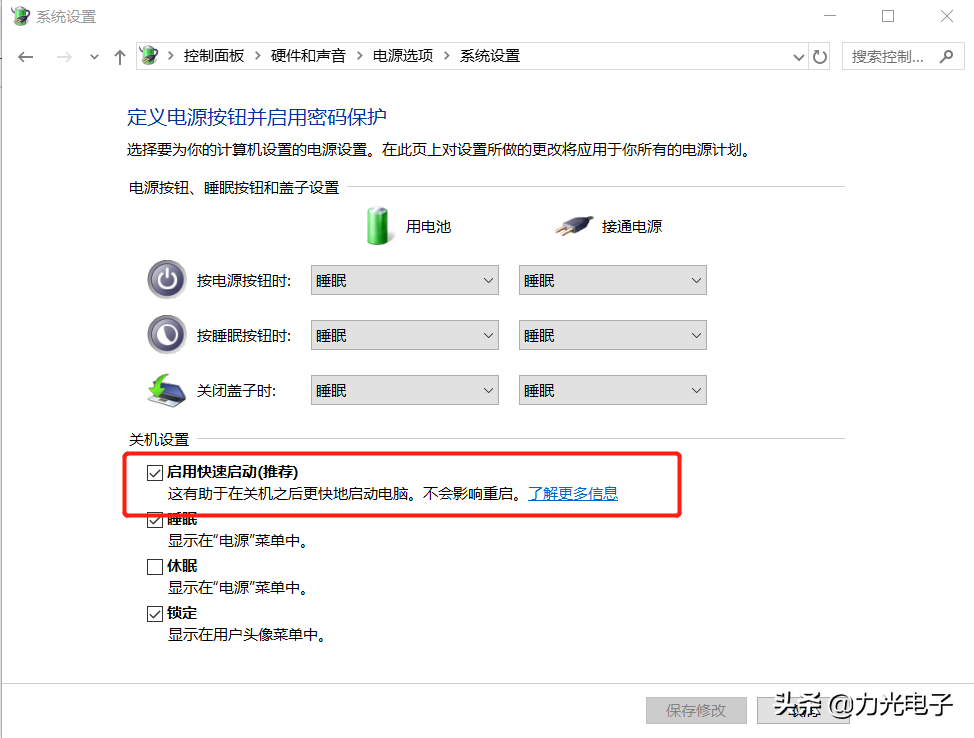
×
03
不显示系统列表时间

1、右击【此电脑】—【属性】—【高级系统设置】;
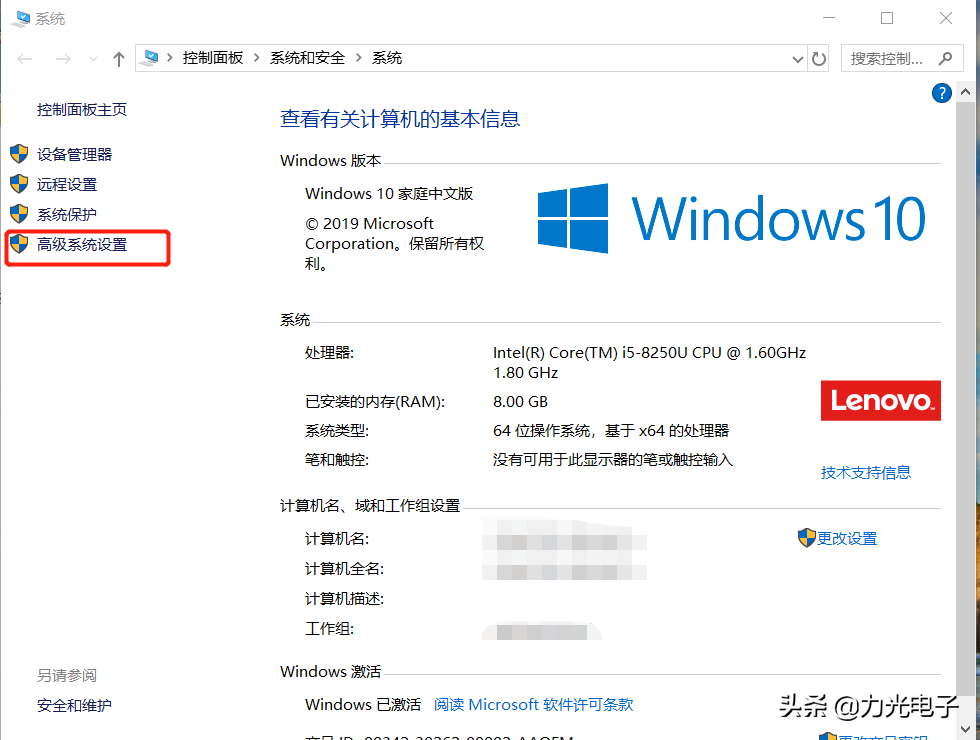
2、在【高级】选项卡下,点击【启动和故障恢复】下的【设置】,进入启动和故障恢复界面后,在【系统启动】下,取消勾选【显示操作系统列表的时间】和【在需要时显示恢复选项的时间】,最后点击【确定】即可。
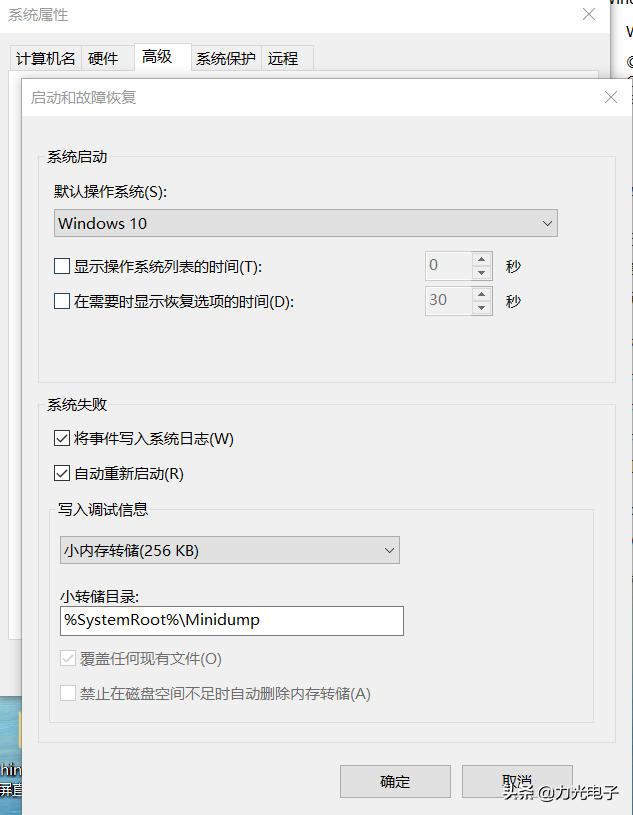
×
04
处理器个数最大化

同时按【Windows+R】键,调出运行,输入【msconfig】—【确定】,在【引导】选项卡下点击【高级选项】,勾选【处理器个数】,选择最大数据,最后点击【确认】。
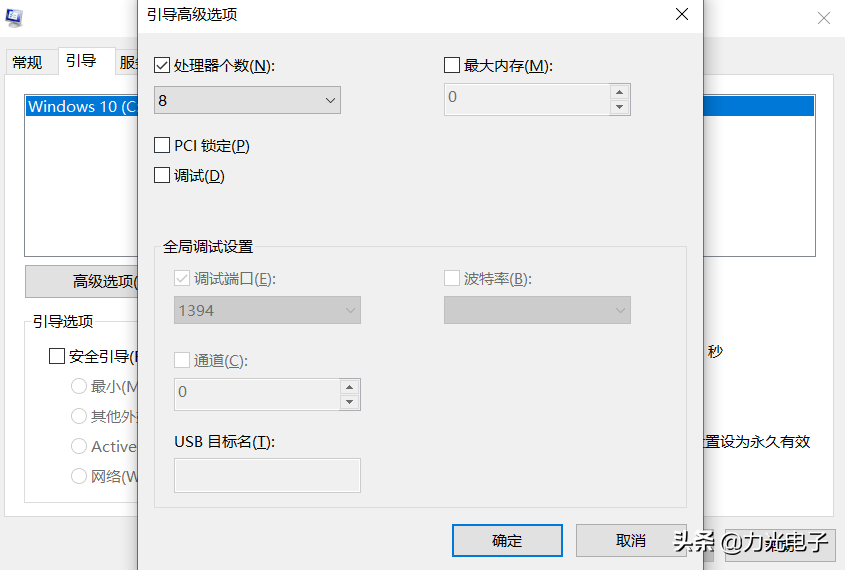
开机速度慢、运行卡顿等问题,是困扰我们最多的问题。想让系统运行流畅,可以从软件和硬件两个方面入手,软件方面做好系统设置,清理软件缓存,将软件缓存(比如微信、QQ等历史文件)保存在非系统盘。
如果有条件的小伙伴可以提升硬件配置,加装SSD是提速的关键。
今天的内容就分享的这,使用过程中有任何问题可以留言哦~